Word 2016 & 2013: Wortanzahl ermitteln

Finden Sie heraus, wie viele Wörter, Zeichen, Absätze und Zeilen sich in Ihrem Microsoft Word 2016- oder 2013-Dokument befinden.

Wie teilen Sie Ihr Microsoft Word 2016- oder 2013-Dokument in Spalten von 2 oder 3 auf? Befolgen Sie die in diesem Tutorial beschriebenen Schritte.
Markieren Sie den Text, den Sie in Spalten aufteilen möchten.
Wählen Sie die Registerkarte „ Seitenlayout “.
Wählen Sie „ Spalten “ und wählen Sie dann den Typ der anzuwendenden Spalten aus.
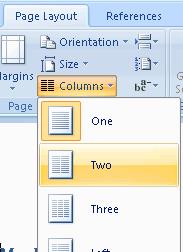
Damit dies vollständig funktioniert, müssen Sie genügend Text eingegeben haben, um die erste Spalte zu füllen, bevor der Text in der zweiten Spalte beginnt. Dies gilt auch für die zweite und dritte Spalte.
Warum fehlt "Spalten" in meinem Word-Menü?
Stellen Sie sicher, dass das Fenster maximiert ist, damit alle Optionen angezeigt werden. Wenn die Option "Spalten" immer noch fehlt, können Sie die Schaltfläche wieder hinzufügen, indem Sie den Pfeil "Schnellzugriff anpassen" auswählen und dann oben links im Fenster "Weitere Befehle ..." auswählen. Wählen Sie dort „Symbolleiste für den Schnellzugriff“, um die verfügbaren Optionen zu ändern. Wenn Sie es einfach machen möchten, können Sie die Schaltfläche „Zurücksetzen“ auswählen.
Finden Sie heraus, wie viele Wörter, Zeichen, Absätze und Zeilen sich in Ihrem Microsoft Word 2016- oder 2013-Dokument befinden.
So deaktivieren Sie die automatische Nummerierung und Aufzählung in Microsoft Word 2016, 2013, 2010 und 2007.
Aktivieren Sie den Formel-Editor in Microsoft Word 2016, 2013, 2010 und 2007.
So aktivieren oder deaktivieren Sie die automatische Großschreibung in Microsoft Word 2016 oder 2013.
Ein Tutorial, das zeigt, wie Sie Microsoft PowerPoint 365 dazu bringen, Ihre Diashow automatisch abzuspielen, indem Sie die Zeit für den Folienwechsel einstellen.
Stylesets können Ihrem gesamten Dokument auf einen Schlag ein gepflegtes und konsistentes Aussehen verleihen. So verwenden Sie Stylesets in Word und finden sie.
Erzwingen Sie eine Aufforderung bei Ihren Microsoft Excel für Office 365-Dateien, die "Öffnen als schreibgeschützt" anzeigt, mit diesem Leitfaden.
Wir zeigen Ihnen einen Trick, mit dem Sie ganz einfach alle Ihre Microsoft Outlook 365 Kontakte in vCard-Dateien exportieren können.
Erfahren Sie, wie Sie die Anzeige von Formeln in Zellen in Microsoft Excel aktivieren oder deaktivieren können.
Erfahren Sie, wie Sie Zellen in Microsoft Excel 365 mit diesem Tutorial sperren und entsperren können.
Es ist üblich, dass die Junk-Option in Microsoft Outlook ausgegraut ist. Dieser Artikel zeigt Ihnen, wie Sie damit umgehen können.
Ein Tutorial, das zeigt, wie man Folien aus einer anderen Microsoft PowerPoint 365-Präsentationsdatei importiert.
Erfahren Sie, wie Sie ein Makro in Word erstellen, um Ihre häufigsten Funktionen in kürzerer Zeit einfacher auszuführen.
Wir zeigen Ihnen, wie Sie die sichtbaren Clipboard-Optionen in Microsoft Office 365-Anwendungen aktivieren oder deaktivieren können.








